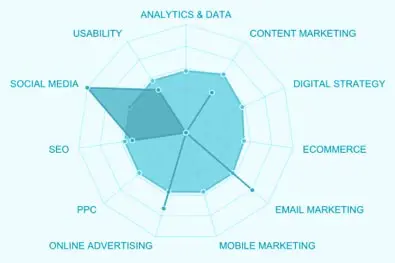Le nostre 7 funzioni preferite di Google Search Console
Pubblicato: 2017-08-25Che tu sia un esperto SEO professionista o un relativamente nuovo arrivato nell'argomento, Google Search Console può fornire approfondimenti e abilitare azioni che ti aiuteranno a ottenere più traffico organico tramite le ricerche web. In questo articolo, illustreremo le nostre sette funzionalità preferite di Google Search Console e come utilizzarle. Il nostro obiettivo è che tu te ne vada con una migliore comprensione dello strumento e la possibilità di implementare immediatamente alcune azioni a vantaggio della tua presenza nella ricerca.
Alcuni di questi strumenti richiedono una conoscenza tecnica del funzionamento e del codice del tuo sito Web, quindi se non capisci nulla di ciò che copre questo articolo o non sei sicuro, chiedi aiuto e guida esperta a qualcuno che conosce bene il tuo sito prima di utilizzarlo di uno qualsiasi di questi strumenti.
Collega il tuo sito a Google Search Console e seguici passo dopo passo mentre esploriamo questo potente toolkit.
Rapporto Analisi di ricerca
I rapporti Analisi di ricerca di Search Console forniscono una gamma completa di informazioni chiave sul rendimento della ricerca del tuo sito web su Google. Nel menu sul lato sinistro della vista di Search Console, vai su "Traffico di ricerca", quindi "Analisi di ricerca".
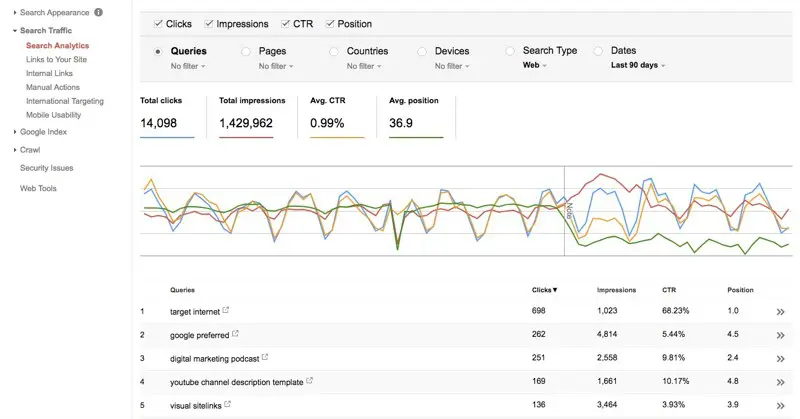
Dopo aver caricato Analisi di ricerca, ti verrà presentata una serie di opzioni su come visualizzare i dati sul traffico di ricerca. Per fare solo alcuni esempi, puoi ordinare le pagine del tuo sito in base alla percentuale di clic più alta/bassa; puoi vedere come il tuo traffico di ricerca è cambiato nel tempo e puoi vedere quali parole chiave hanno indirizzato quel traffico.
Nella parte superiore del grafico Analisi di ricerca, vedrai le caselle di controllo per Clic, Impressioni, CTR e Posizione. Puoi selezionarli tutti e quattro contemporaneamente per ottenere una panoramica simultanea di queste quattro metriche chiave nel tempo, che ti aiuta a individuare la correlazione tra rialzi e ribassi in ciascuna metrica. Ad esempio: la tua posizione è in rialzo ma i tuoi clic si sono stabilizzati. Questo suggerisce che devi lavorare sul tuo CTR.
Avrai notato nell'esempio del rapporto sopra un cambiamento radicale dopo la riga "Nota". Quando Google apporta modifiche ai propri rapporti, aggiunge queste note. Se fai clic sulla parola nota, ottieni una spiegazione. In questo caso la spiegazione era “14 agosto – Un miglioramento incrementale nel sistema di registrazione di Google ora fornisce una migliore contabilizzazione dei risultati nelle posizioni più basse. Questa modifica potrebbe causare un aumento delle impressioni, ma anche una diminuzione delle posizioni medie. Questa modifica riguarda solo i rapporti di Search Console, non il rendimento effettivo su Ricerca Google". Così capendo che non dobbiamo preoccuparci del fatto che la nostra posizione generale sembra essere diminuita drasticamente da quell'evento. Comodo da sapere
Il rapporto Analisi delle ricerche ti consente anche di approfondire e filtrare i tuoi dati per query, paesi, dispositivi, pagine e tipo di ricerca. Basta fare clic sull'elemento in cui si desidera eseguire il drill-down. Questi filtri possono fornire tutti i tipi di informazioni sul rendimento della tua ricerca: puoi trovarli discussi in modo più dettagliato nel nostro articolo sui rapporti di Search Console in Google Analytics.
Evidenziatore di dati
L'evidenziatore di dati è uno strumento straordinariamente utilizzabile e intuitivo che ti consente di aggiungere dati strutturati (dati che dicono a Google quali sono i tuoi contenuti e come dovrebbero essere trattati) al tuo sito. Potresti già avere dati strutturati all'interno del tuo sito che sarebbero stati risolti dai tuoi brillanti sviluppatori web, nel qual caso questo strumento non sarà di grande utilità. Puoi controllare visitando la voce di menu Dati strutturati per un rapporto completo su quanto è presente sul tuo sito. I dati strutturati sono un'aggiunta relativamente nuova alla codifica delle pagine Web, quindi, a meno che il tuo sito non sia stato sviluppato e creato di recente, potrebbe non contenere alcun markup dei dati strutturati. Se questo è il caso, questo strumento può aiutarti. Non è sicuramente un sostituto dei dati strutturati ben implementati all'interno del codice grezzo dei tuoi siti web, ma ti aiuterà a iniziare se vuoi iniziare a giocare con i dati strutturati sul tuo sito.
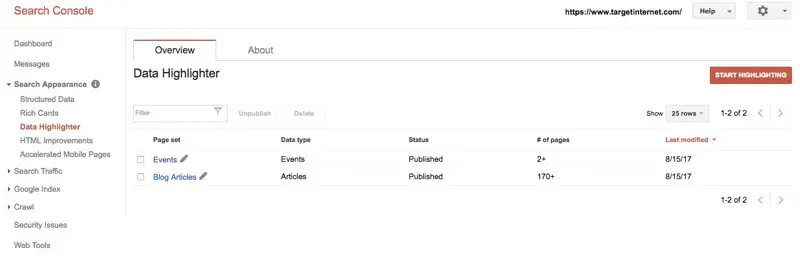
In Search Console, fai clic su "Aspetto della ricerca", quindi su "Evidenziatore di dati". Fare clic sul pulsante "Inizia l'evidenziazione". Ora hai la possibilità di evidenziare le pagine del tuo sito come una delle seguenti:
· Articoli
· Eventi
· Imprese locali
· Ristoranti
· Prodotti
· Applicazioni software
· Film
· Puntate televisive
· Libri
A seconda del tipo di contenuto che scegli, sarai in grado di taggare i dettagli appropriati nei tuoi contenuti, ad esempio orari di apertura e tipo di cucina per i ristoranti; titolo e data di pubblicazione degli articoli.
Prendiamo ad esempio l'evidenziazione di dati strutturati in un articolo. Inserisci l'URL di uno degli articoli del blog del tuo sito web e seleziona l'opzione "Tagga questa pagina e altre simili". (Se non hai articoli sul tuo sito, seleziona un tipo di contenuto diverso e segui i passaggi equivalenti.)
È ora possibile accedere alla visualizzazione dell'evidenziatore di dati, in cui viene visualizzata la pagina specificata. In questa visualizzazione, puoi fare clic sul titolo dell'articolo, sull'autore e sulla data di pubblicazione. Questo attiverà un menu a comparsa, che puoi utilizzare per dire a Google qual è l'elemento su cui hai fatto clic selezionando la voce di menu appropriata.
I tag che puoi aggiungere sono limitati alle informazioni effettivamente visualizzate sulla pagina web. Quindi, ad esempio, se la tua pagina non espone un autore o una data di pubblicazione quando viene visualizzata in un browser Web, non sarai in grado di contrassegnare tali elementi.
Una volta terminato di taggare la pagina, Evidenziatore di dati rileverà automaticamente le pagine simili sul tuo sito, consentendoti di applicare i tag equivalenti a tutte contemporaneamente, come un insieme di pagine. Per verificare l'auto-tagging, Evidenziatore di dati a questo punto ti chiederà di controllare circa 5 pagine casuali del set. Puoi aggiungere pagine aggiuntive se lo desideri, e questa è una buona idea se utilizzi una varietà di layout di modelli di pagina diversi per un particolare tipo di pagina. Se sei felice che i tag siano stati applicati correttamente, fai clic su "Pubblica".
L'utilizzo di questo strumento per evidenziare i dati strutturati può fornire una spinta alla SEO in loco, principalmente perché aiuta Google a capire cosa c'è sul tuo sito. Google ha costantemente aumentato l'importanza di segnali comportamentali come il tempo di permanenza e il completamento degli obiettivi come fattori di ranking, il che significa che più fai per aiutare Google a offrire i tuoi contenuti solo agli utenti giusti, migliori saranno le prestazioni dei tuoi contenuti e, per estensione, migliore sarà la tua classifica.
Di seguito è riportato un esempio di come Google ha contrassegnato una pagina di evento che abbiamo utilizzato per migliorare l'evidenziatore di dati. Come puoi vedere, l'elenco della pagina in Google ora ha la data dell'evento, il nome e la sede aggiunti sotto la sua voce come riga aggiuntiva nell'elenco della pagina dei risultati per una ricerca su Target Internet Training (vedi le frecce sotto). Prima di aggiungere questo markup, la pagina non veniva visualizzata nelle pagine dei risultati, quindi l'utilizzo di questo strumento può davvero aiutare a far sì che i tuoi contenuti vengano elencati e notati.
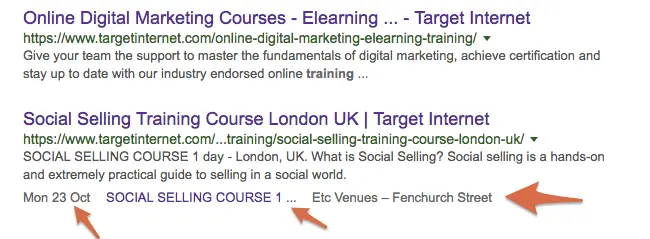
Strumento di miglioramento HTML
Non importa quanto sia meticoloso il webmaster, ci saranno sempre alcune cose su un sito web che, dal punto di vista di un motore di ricerca, possono essere migliorate. I punti dello strumento di miglioramento HTML evidenziano facilmente i problemi con il tuo sito e forniscono suggerimenti su come risolverli.
Vai su "Aspetto della ricerca", quindi "Miglioramenti HTML" per trovare un elenco di problemi HTML sul tuo sito. Questi includeranno problemi di titolo, problemi di meta descrizione e problemi di contenuto non indicizzabile (e sarebbe perfettamente normale che il tuo sito li abbia tutti e tre).
Tutti i fattori mostrati qui possono avere un impatto negativo sulle tue classifiche di ricerca in un modo o nell'altro. Tag del titolo o meta descrizioni duplicati possono comportare un ranking più basso e il contenuto non indicizzabile è teoricamente non idoneo a classificarsi in alcun modo. Per quanto riguarda il titolo del contenuto e la lunghezza della meta descrizione, vai troppo a lungo e potresti influire negativamente sulla percentuale di clic; vai troppo breve e perderai l'occasione di dare a Google e ai ricercatori una prima impressione dettagliata del tuo sito. A seconda delle tue capacità, potresti aver bisogno di aiuto per risolvere alcuni dei problemi evidenziati da questo strumento, ma comunque tu risolva le cose, aiuta a sapere che i problemi ci sono in modo da poterli risolvere.

Rimuovi gli URL dai risultati di ricerca di Google
La funzione Rimuovi URL ti consente di nascondere temporaneamente determinati URL dai risultati di ricerca di Google. Può essere particolarmente utile per nascondere i contenuti popolari che distorcono l'impressione di Google del tuo sito nella direzione sbagliata o per rimuovere i contenuti che sono ancora elencati in alto per una ricerca particolare ma che non sono più rilevanti.
Il processo per rimuovere un URL è rapido. Dopo aver aperto lo strumento, fai clic su "Nascondi temporaneamente", quindi digita il "percorso relativo" dell'immagine, della pagina o della directory che desideri rimuovere. Dovresti utilizzare esattamente lo stesso URL associato al contenuto pertinente nei risultati di ricerca di Google. Fai attenzione con questo strumento. È potente. Ad esempio, se dovessi lasciare vuoto il campo 'percorso relativo' potresti finire per nascondere temporaneamente l'intero sito web! È meglio attenersi alle singole pagine piuttosto che puntare a directory a meno che tu non sia sicuro di voler nascondere un'intera directory di contenuti.
Non c'è vergogna nel trasferire questo compito a un membro del team tecnicamente più esperto se ritieni di aver bisogno di chiarimenti. Sempre meglio prevenire che curare quando si tratta di ciò che è e non è incluso nell'indice di Google. Dai un'occhiata a questa guida per i webmaster di Google se desideri dare un'occhiata più dettagliata alla funzione "Rimuovi URL".
Lo strumento Rimuovi URL rimuove gli URL richiesti solo per un periodo di circa 90 giorni, un periodo di tempo adeguato per valutare se questa fosse la linea d'azione giusta e per garantire che siano impostati reindirizzamenti permanenti o per garantire che i contenuti non siano disponibili Se vuoi essere indicizzato viene aggiunto al tuo file robots.txt come esclusione. Puoi annullare una richiesta di rimozione facendo clic sul pulsante "Reinclude" che troverai accanto alle richieste riuscite elencate in "Rimuovi URL".
Visualizza come Google
La funzione Visualizza come Google ha due importanti funzioni:
1. Ti mostra come Google esegue il rendering delle tue pagine pubblicate, così puoi vedere il tuo sito esattamente come lo vede Google.
2. Ti permette di inviare pagine per una rapida indicizzazione.
Iniziamo con la funzione Visualizza come Google. Nel menu di Search Console, vai su "Scansione", quindi "Visualizza come Google". Ora ti verrà mostrato un campo URL, che è vuoto per impostazione predefinita. Lascialo vuoto se desideri che Google recuperi la tua home page o se desideri eseguire la scansione di un'altra pagina, inserisci il relativo slug URL.
A questo punto puoi scegliere tra due opzioni: 'Fetch', o 'Fetch and render'. Il primo mostra il codice della tua pagina come lo vede Google, mentre il secondo rende il codice come lo vede Google, così puoi esplorarlo visivamente. La nostra raccomandazione è di usare 'Recupera e renderizza', ma se sei fluente nel codice, potresti preferire semplicemente 'Recupera' il codice.
Puoi vedere tutte le tue richieste di "recupero" e "recupero e rendering" di elaborazione/successo elencate nella pagina Visualizza come Google, con simboli di stato per indicare se ciascuna richiesta è pronta per la visualizzazione. Fare clic su una richiesta completata per accedervi.
A sinistra viene mostrato come Google "vedrebbe" la pagina; a destra è come lo vedrebbe un normale visitatore di ricerca. Essere in grado di fare questo confronto può essere di grande aiuto se stai cercando di capire perché una pagina apparentemente perfetta non riesce a classificarsi: potrebbe sembrare molto diversa agli occhi di Google.
Nell'angolo in alto a destra, vedrai un pulsante contrassegnato "Richiedi indicizzazione". Puoi utilizzare questo pulsante se hai apportato modifiche ai contenuti e desideri urgentemente che Google ne valuti nuovamente i contenuti. Se hai aggiornato l'intero sito, esegui il rendering della tua home page e seleziona l'opzione "Scansione URL e collegamenti diretti"; oppure, se hai aggiornato solo una pagina, esegui il rendering della pagina appropriata e seleziona "Scansiona solo questo URL". Ricevi un numero limitato di richieste di scansione al mese, quindi ti consigliamo di utilizzare questa funzione con parsimonia.
Mappe del sito
L'invio della tua mappa del sito a Google aiuterà il tuo sito a essere indicizzato più rapidamente, il che può aiutare a creare un prezioso slancio del traffico web quando avvii un nuovo sito.
Il tuo primo passo nell'utilizzo di questo strumento, se vedi che non sono state impostate informazioni sulla mappa del sito, è procurarti un link alla mappa del sito XML del tuo sito web. Per prima cosa, chiedi al tuo sviluppatore o cerca nel tuo CMS. Se entrambi risultano vuoti, puoi facilmente crearne uno utilizzando uno strumento gratuito per mappe del sito XML online, ma tieni presente che tutte le mappe del sito create manualmente possono diventare rapidamente obsolete e devono essere ricompilate e reinviate regolarmente per garantire che i contenuti del tuo sito siano regolarmente visibili a Google . Inoltre, tieni presente che i creatori automatici di mappe del sito si affidano anche alla possibilità di eseguire la scansione di tutte le tue pagine e qualsiasi blocco a tale processo di scansione può comportare la perdita di pagine. Per questo motivo, vale la pena automatizzare la creazione della tua mappa del sito all'interno del tuo CMS in modo che non appena vengono create nuove pagine, queste vengano aggiunte alla mappa del sito.
In Search Console->Sitemap, fai clic sul pulsante "Aggiungi/Test Sitemap" (in alto a destra) e incolla il link della tua Sitemap. XML, RSS, Text o Google Sites sono tutti supportati su Google Search Console (in genere consigliamo XML).
Dopo aver incollato il link della mappa del sito, fai clic su "Test" per avviare un test della mappa del sito, quindi fai clic su "Visualizza risultati del test". Se non vengono rilevati errori, puoi procedere. Fai di nuovo clic sul pulsante "Aggiungi/Test Sitemap", incolla lo stesso URL su cui hai eseguito il test e quindi "Invia" per inviare la tua Sitemap a Google.
Ora aggiorna la pagina per vedere la mappa del sito inviata e controlla la sezione "Problemi" in basso a destra per vedere se c'è qualcosa di sbagliato in essa. In caso contrario, puoi considerare il lavoro svolto: Google ora ha la tua mappa del sito e probabilmente indicizzerà qualsiasi nuovo contenuto aggiunto al tuo sito più rapidamente.
A questo punto dovresti aver ricevuto un messaggio – che puoi visualizzare facendo clic su 'Messaggi' nel menu a sinistra – con un titolo simile a: “Migliora la presenza nella ricerca di [il tuo URL]”. Aprilo per visualizzare un elenco di suggerimenti utili su come migliorare ulteriormente la presenza nei risultati di ricerca del tuo sito utilizzando Search Console. Potresti aver già eseguito alcune delle azioni suggerite, ma vale la pena dare un'occhiata, per ogni evenienza.
Collegamento di Google Search Console con Google Analytics
Google Search Console è solo uno dei tanti strumenti che possiamo utilizzare per migliorare la nostra SEO (ne puoi conoscere altri nei moduli di e-learning di marketing digitale di questo mese.
Un altro strumento essenziale è la suite di dati del sito Web Google Analytics, che ti dice, a livello demografico, chi sta visitando il tuo sito Web e cosa stanno facendo quando ci arrivano.
Gli account Analytics e Search Console possono essere collegati, consentendoti di visualizzare quattro rapporti chiave da Search Console all'interno di Google Analytics. Questi riguardano pagine di destinazione, dispositivi, query e paesi.
Puoi scoprire quali sono questi rapporti e come utilizzarli nel nostro articolo sui rapporti SEO in Google Analytics
Uno dei vantaggi del collegamento dei tuoi account Search Console e Analytics è la possibilità di visualizzare e interpretare tutti i dati più importanti del tuo sito web all'interno di un'unica interfaccia facile da usare.
Poiché l'algoritmo di ricerca di Google è migliorato nel corso degli anni, una buona SEO è diventata meno sulla manipolazione dei risultati di ricerca e più sulla comunicazione dello scopo del tuo sito Web a Google. Puoi utilizzare le funzionalità di Search Console discusse in questo articolo per fare esattamente questo.
ottieni ora la tua iscrizione gratuita - assolutamente non è richiesta la carta di credito
ISCRIZIONE GRATUITA